Iconbit xds1003d управление со смартфона
Так как на сайте производителя постоянно появляются новые версии прошивки, то первое, что мы сделали, — запустили процесс её обновления. Кроме того, с сайта производителя был скачан и установлен ещё и пакет протестированных утилит для работы под Android в исполняемом формате .APK. На момент тестирования последняя выпущенная прошивка имела индекс 10.0.1 r6294. Перепрошивка медиацентра с помощью специальной кнопки оказалась весьма удобной функцией, а сам процесс занял несколько минут.
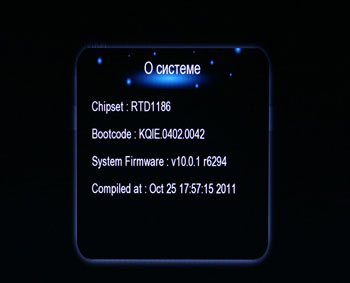
Главное меню новинки представлено горизонтальным рядом относительно небольших цветных пиктограмм, активирующих те ли иные возможности: файловые проигрыватели и менеджер, раздел избранных данных, интернет-приложения, меню настроек и, конечно, ОС Android. Управление меню продумано основательно. Быстрый переход к главному меню можно осуществить с пульта ДУ. Причём если вы вызываете главную страницу с одного из плееров, то меню появляется в нижней части экрана прямо на фоне текущей картинки. Ничего необычного, но видно, что разработчики немало потрудились над внешним видом программного интерфейса.


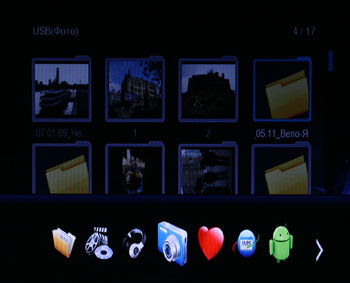

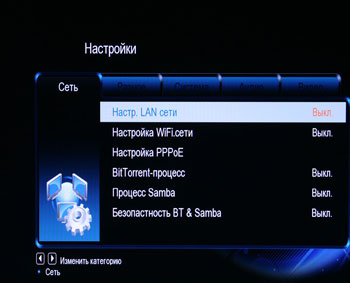
Тот же вывод приходит на ум, когда видишь возможности менеджера файлов, в котором есть три различных варианта отображения данных: в виде больших пиктограмм, списком или списком с предпросмотром. Для раздела избранных данных предусмотрена возможность сортировки файлов по разным показателям и фильтрации их по типу. Менеджер позволяет переименовывать файлы, удалять их и копировать, для чего сделана отдельная панель, а сама функция копирования, как и контекстное меню, традиционно активируется одной из кнопок пульта ДУ. Интересно, что в меню iconBIT XDS1003D, кроме всего прочего, есть ещё и возможность быстрой отправки медиаконтента в Facebook и на YouTube.
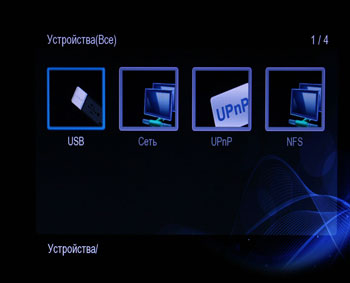
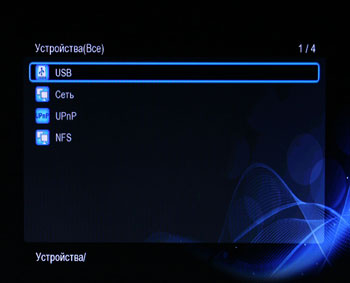


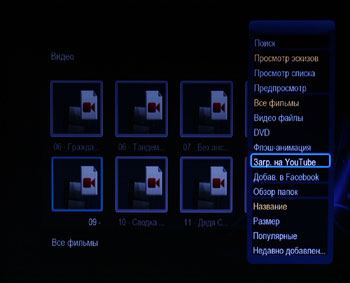
Разные варианты отображения информации в файловом менеджере
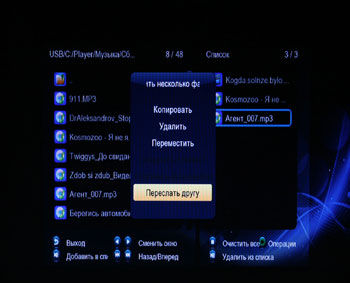
Отдельная панель для копирования файлов
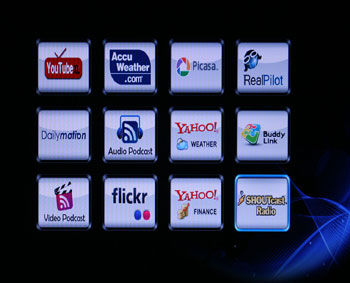
Программные проигрыватели оформлены достаточно стильно. Видеоплеер имеет удобную перемотку по заданному времени, классическую панель настроек, а также дополнительные меню с выбором и настройками звуковых дорожек и субтитров. Возможность отображения BD-меню подключается отдельно — в соответствующем разделе основных настроек. Там же можно выбрать один из четырёх форматов просмотра, разрешение дисплея и даже глубину цвета (10 или 12 бит). Кроме того, среди видеонастроек нашлось место и одной весьма необычной для медиаплеера функции — новинка позволяет подстроить размер изображения под существующие габариты дисплея. Осуществить такую подстройку можно вручную для всех четырёх граней отдельно, чего ранее не встречалось у других моделей медиаплееров. Подобная настройка может избавить пользователя от необходимости лицезреть дефектные края кадра, которые довольно часто встречаются, например, при записи телепередач.


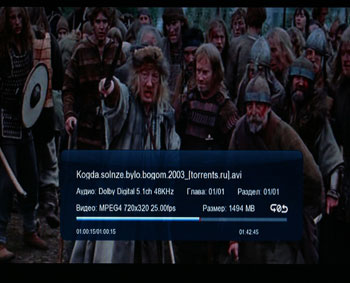
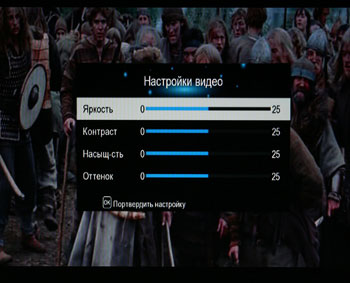
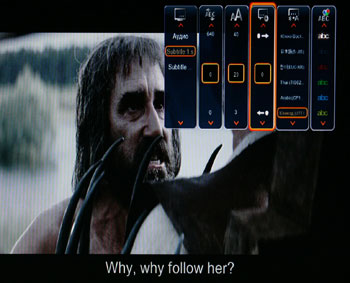
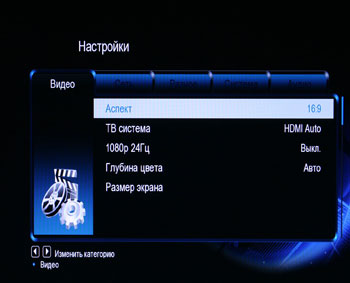
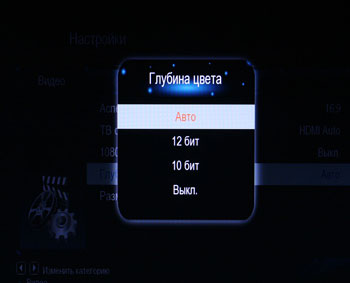


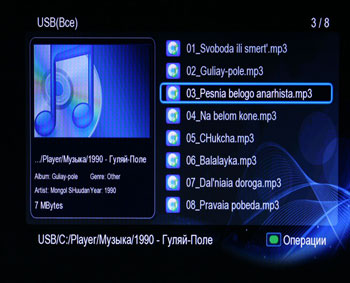
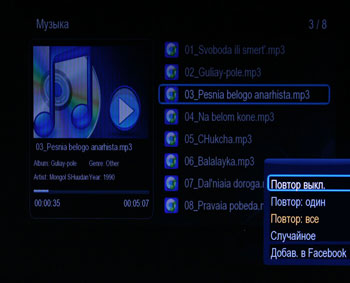


Возможности аудиопроигрывателя и настройки
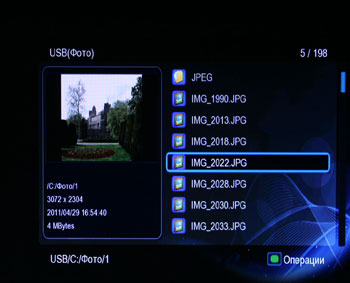
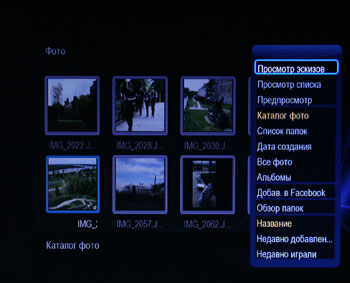
Программа для просмотра фотографий
Отдельного упоминания заслуживает работа с Android 2.2.1. В базовой версии прошивки эта ОС поставляется без установленных дополнительных приложений, но на сайте производителя всегда можно скачать архив со всеми последними протестированными программами и утилитами в формате .APK, требующими ручной установки на встроенный флеш-носитель. Пользователь сам может выбрать, что устанавливать, а что нет. Жаль только, что среди базовых возможностей системы не нашлось места для Android Market. Будем надеяться, что этот недостаток разработчики в будущем исправят.
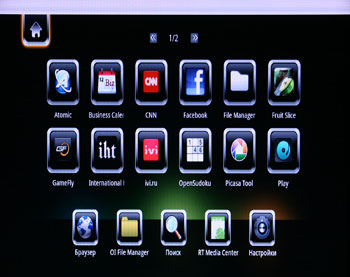
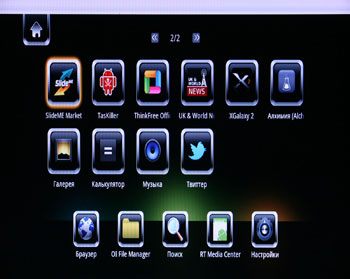
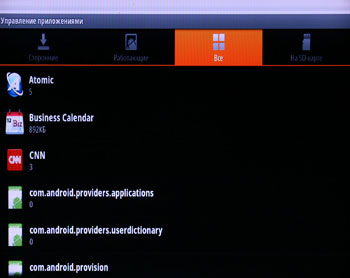
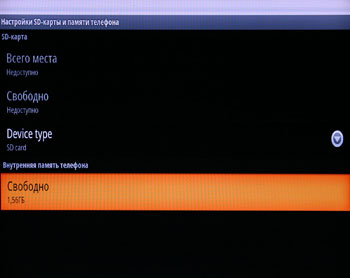
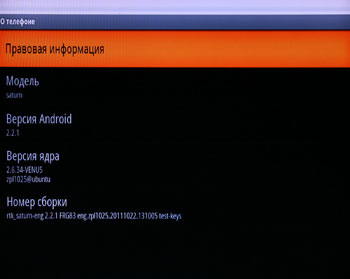
Возможности Android 2.2.1
Мы тестировали новинку с жёстким диском Western Digital WD10EACS ёмкостью 1 Тбайт. Диск принадлежит к тихой «зелёной» серии и отличается изменяемой скоростью вращения шпинделя от 5400 до 7200 об/мин. Загружается медиацентр достаточно быстро. Встроенный вентилятор в процессе работы шумит ощутимо, но не критично. Зато нет никаких претензий к нагреву — за здоровье жёсткого диска можно не опасаться. С подключением к USB-портам различных внешних носителей проблем не возникло. Жёсткий диск Western Digital WD2500BEVS в USB-боксе Floston Star Box SB-20SUB стабильно работал при подключении к одному порту USB 2.0.
Для проверки совместимости мы воспользовались тестовой библиотекой, состоящей из 20 видеофайлов различных форматов и кодеков, заявленных для проигрывания плеером в официальной спецификации. Среди них было немало файлов с несколькими аудиодорожками и различными вариантами субтитров. Новинка великолепно справилась с поставленной перед ней задачей, не вызвав ни малейшего нарекания.
Следующим этапом тестирования стала проверка на совместимость с фильмами Blu-Ray 3D в контейнерах ISO. Ранее подобных тестов проводить не приходилось, поэтому таких фильмов мы пока подобрали немного — всего пять штук. Но все пять без заминки были проиграны медиацентром. Везение — или же iconBIT XDS1003D действительно способен вот так легко и непринуждённо читать BD3D? Немного изучив посвящённый новинке форум на официальном сайте производителя, мы выяснили, что проблемы с чтением 3D-фильмов у нового медиацентра действительно возникали, но большинство из них было вылечено новой прошивкой, которая, к слову сказать, вышла менее, чем через месяц после появления новинки на прилавках магазинов. Какие-то фильмы медиацентр наверняка не осилит и с новой прошивкой, но после выхода очередной её версии подобных форматов станет ещё меньше. Всё тоже самое касается и отображения меню BD Lite. В ближайшем будущем с выходом новых прошивок ожидается расширение функционала и реализация всех возможностей, доступных владельцам оптических приводов Blu-ray.
Немаловажно, что плеер не только без задержек и артефактов читает ISO-контейнеры с 3D-фильмами, но ещё и прекрасно делает это по сети. Гигабитного контроллера для этих целей оказалось вполне достаточно, но кое-какой недостаток iconBIT XDS1003D при этом всё-таки вскрылся. Реальная скорость копирования данных по сети не превысила 13,5 Мбайт/с, что несколько выше возможностей стомегабитных контроллеров, но существенно ниже ожидаемой производительности гигабитного интерфейса. Здесь надеяться на чудо не стоит, и с выходом новых прошивок скорость работы по сети вряд ли сильно изменится, так как зависит она от тех возможностей, которые закладывают в свой медиапроцессор инженеры из Realtek. Если они что-то изменят в наборе средств разработки (в SDK), то это обязательно появится в новых версиях прошивки iconBIT XDS1003D. А вот скорость копирования данных с компьютера при подключении медиацентра по USB 3.0 оказалась довольно высокой — порядка 60-70 Мбайт/с. Так что если фильм требуется быстро переписать на жёсткий диск медиацентра, то лучше всего воспользоваться именно таким способом копирования.
На сегодняшний день iconBIT XDS1003D — это единственный медиацентр, который за минимальные деньги воспроизводит ISO-образы 3D-фильмов Blu-ray. Даже в модельном ряду медиаплееров Dune аналогов для iconBIT XDS1003D нет. Модель Dune HD Max хоть и имеет в своей спецификации функцию просмотра 3D-видео, но формат BD3D не воспроизводит. Используемый в этом медиаплеере процессор Sigma Designs SMP8642 обеспечивает работу технологии RealD Cinema и не имеет в своём арсенале требуемой для BD3D спецификации HDMI 1.4. Удовлетворяющий этим параметрам медиаплеер с процессором SMP8910 в будущем всё-таки появится, но он будет принадлежать уже к классу устройств Hi-End, что сразу накладывает отпечаток на конечную стоимость, которая для модели Dune HD Pro будет составлять порядка 3 000 евро.
Новинка от iconBIT уже вызвала целую бурю споров на самых разных интернет-площадках. Ещё бы, ведь модный тренд 3D-видео сегодня раскручивается как гигантский маховик, да и разговоры о бытовых 3D-плеерах ведутся уже больше года, а реальных рабочих экземпляров сегодня нет у большинства даже самых известных на этом рынке игроков, чем поклонники этих игроков, конечно же, недовольны. И тут неожиданно для всех вперёд вырывается iconBIT. Конечно, фирменное ПО новинки пока не доведено до совершенства и с воспроизведением некоторых 3D-фильмов могут возникнуть проблемы. Но эти проблемы разработчики активно исправляют и действительно решают все возникающие у пользователей устройства вопросы. Ну как тут не злиться поклонникам конкурентов? Впрочем, это тема совсем другого разговора.
Но iconBIT XDS1003D можно порекомендовать не только тем, кто днём и ночью желает смотреть только лишь 3D-фильмы. Новинка подойдёт и тем, кто ищет просто качественный и удобный в использовании медиаплеер с хорошими аппаратными характеристиками. Стильная внешность, отлаженное и красиво оформленное ПО, Android в качестве альтернативной ОС на борту, эффективная система охлаждения, интерфейс USB 3.0 для обмена данными с компьютером, встроенный торрент-клиент — вот некоторые плюсы медиацентра iconBIT XDS1003D, которые могут привлечь самых разных пользователей. Ну и на сладкое — низкая стоимость относительно конкурентов.

У Вас на экране отобразятся пункты меню. Найдите надпись "Language" и зайдите в меню выбора языка.



далее установка времени:

потом установка часового пояса:


Смарт тв приставка будет автоматически подтягивать правильное время через сеть интернет. Вручную выставлять часы и минуты крайне не рекомендуется, так как некоторые приложения могут работать неправильно, а то и вовсе не работать. Всё, с локализацией закончено.


Appinstaller покажет все приложения, доступные для установки, на экране. В правом верхнем углу кликнуть на три точки:

нажать "Select All"

снова кликнуть на три точки, нажать "Install".



ли Вы стали счастливым обладателем приставки смарт тв, наверняка появилось масса вопросов, касающихся работы TV Box. С Помощью данной инструкции пользоваться ею станет на много проще.
Е сли Вы стали счастливым обладателем приставки смарт тв, наверняка появилось масса вопросов, касающихся работы TV Box. С Помощью данной инструкции пользоваться ею станет на много проще. Мы постараемся как можно подробнее рассмотреть от самых элементарных шагов с подключением к интернету до более сложных вопросов. Для того, чтоб руководство дополнялось и увеличивалось, задавайте нам вопросы в комментариях, с радостью ответим.
Перед использованием приставки лучше всего сделать сброс на заводские установки, это поможет избавится от глюков, которые могли возникнуть после заводской прошивки. В 10% случаев такое бывает и как правило пользователь замечает не ладное только после полной настройки, установив программы, аккаунты и тд. Какое будет разочарование если все придется удалить и делать заново. Если tv box приобретался в нашем магазине, сброс делать не нужно, так как мы проверяем все устройства, перед продажей.
Используйте только оригинальный блок питания который входит в комплект, не пробуйте подключить сторонние, это может привести к поломке устройства и не будет подлежать гарантийному ремонту. В домашнем Wi-Fi роутере точно такой же разъем питания как и на большинстве приставок, но вместо нужного напряжения в 5В подается 12В, после такого подключения выходит из строя контроллер питания смарт приставки.
- Подключите приставку к телевизору с помощью AV или HDMI кабеля, первый наиболее предпочтительный, включите все в розетку. На телевизоре выберите соответствующий режим ( av, hdmi).


- Для подключения ресивера рекомендуем использовать следующую схему: для соединения использовать HDMI, медиаплеер -> ресивер -> телевизор.
- Не экономьте на Air Mouse, приобретите вместе с приставкой, такое управление будет на порядок удобнее. При наличии аэромыши, вставьте USB передатчик в свободный разъем TV Box.

Подключитесь к интернету. Для этого зайдите в настройки, выберите WiFi или Ethernet. В первом случае потребуется найти свою домашнюю сеть и ввести к ней пароль, который должен у Вас быть где то записан. Ethernet означает проводное подключение, если кабель идет непосредственно от роутера, тогда в настройках тв бокса, активируйте галочкой или переключателем позицию "Вкл" и все само заработает. Если Вы подключаете напрямую кабель интернета, который заходит к Вам в дом, может потребоваться звонок провайдеру, дабы сообщить, что у Вас новое устройство, на которое нужно подавать интернет. Все зависит от способа предоставления услуг провайдера. В самом простом варианте можно просто позвонить. В других может понадобится ручной ввод ИП адреса и других параметров. Но раз уж Вы купили приставку, наверняка пользуетесь еще компьютером, смартфоном и тд. Не удобно будет постоянно переключить кабель в каждое устройство, без покупки роутера Вам не обойтись.
2. Обновление, авторизация


После включения и загрузки, на экране появляется рабочий стол, сравним с рабочим столом windows ПК, его следует принимать за основной домашний экран, на котором расположены основные навигационные кнопки. Все что Вы видите на экране до запуска приложения называется оболочкой экрана (лаунчер, тема), ее можно менять и настраивать под свой потребности. Мы к примеру на все приставки ставим одинаковый, удобный лаунчер. Таким образом после каждого обращения клиентов по определенным вопросам, мы видим на экране одно и тоже и можем оказать помощь в возникнувшем вопросе. Как правило в нижней части экрана вынесены самый востребованные программы для быстрого запуска, таким образом не приходится их искать среди общего списка.
В общей картине мы видим список программ, каждая из которых за что то отвечает, к примеру:
Первая (на примере torrent stream controller) для просмотра телевидения и насчитывает 600 каналов. Запускаем, выбираем рубрику, канал, запускаем. И здесь программа выбивает целый список "открыть с помощью" Это означает что встроенного программного плеера нет и используется сторонний, установлен отдельным приложением на приставке. Наиболее популярным считается MX Player, его и выбираем, если такого нет, качаем с маркета. Если изображение транслируется не на весь экран, обрезает края, при нажатии левой кнопки мыши или ее перемещении, внизу появляется панель с знаками перемотки и паузы, там же, правее располагается кнопка управления пропорциями экрана. Несколькими нажатиями изображение масштабируется, растягивается и тд. до нужного вида.


Все, что нужно знать о смарт приставках: как подключить, настроить, обновить, смотреть телевидение и фильмы

Если Вы стали счастливым обладателем smart tv box , наверняка появилось масса вопросов, касающихся работы. С Помощью данной инструкции пользоваться ею станет на много проще. Мы постараемся как можно подробнее рассмотреть от самых элементарных шагов с подключением к интернету до более сложных вопросов. Для того, чтоб руководство дополнялось и увеличивалось, задавайте нам вопросы в комментариях, с радостью ответим.
Перед использованием приставки лучше всего сделать сброс на заводские установки, это поможет избавится от глюков, которые могли возникнуть после заводской прошивки. В 10% случаев такое бывает и как правило пользователь замечает не ладное только после полной настройки, установив программы, аккаунты и тд. Какое будет разочарование если все придется удалить и делать заново. Если покупка была осуществлена в нашем магазине, сброс делать не нужно, так как мы проверяем все устройства, перед продажей.
Используйте только оригинальный блок питания который входит в комплект, не пробуйте подключить сторонние, это может привести к поломке устройства и не будет подлежать гарантийному ремонту. В домашнем Wi-Fi роутере точно такой же разъем питания как и на большинстве приставок, но вместо нужного напряжения в 5В подается 12В, после такого подключения выходит из строя контроллер питания смарт приставки.


- Для подключения ресивера рекомендуем использовать следующую схему: для соединения использовать HDMI, медиаплеер -> ресивер -> телевизор.
- Не экономьте на Air Mouse, приобретите вместе с приставкой, такое управление будет на порядок удобнее. При наличии аэромыши, вставьте USB передатчик в свободный разъем.

Подключитесь к интернету. Для этого зайдите в настройки, выберите WiFi или Ethernet. В первом случае потребуется найти свою домашнюю сеть и ввести к ней пароль, который должен у Вас быть где то записан. Ethernet означает проводное подключение, если кабель идет непосредственно от роутера, тогда в настройках приставки, активируйте галочкой или переключателем позицию "Вкл" и все само заработает. Если Вы подключаете напрямую кабель интернета, который заходит к Вам в дом, может потребоваться звонок провайдеру, дабы сообщить, что у Вас новое устройство, на которое нужно подавать интернет. Все зависит от способа предоставления услуг провайдера. В самом простом варианте можно просто позвонить. В других может понадобится ручной ввод ИП адреса и других параметров. Но раз уж Вы купили приставку, наверняка пользуетесь еще компьютером, смартфоном и тд. Не удобно будет постоянно переключить кабель в каждое устройство, без покупки роутера Вам не обойтись. Способ подключения еще важно выбирать исходя из своих потребностей, если планируете смотреть фильмы в максимальном качестве, размером от 10-15 Гб, лучше подключать кабелем от роутера. От самого кабеля Ethernet Rj-45 тоже много чего зависит, они бывают разных категорий, и каждая из них имеет свои ограничения по скорости. Самый оптимальный вариант это кабель 6-ой категории, он и стоит не дорого и поддерживает 1000 Мбит/с.
2. Обновление, авторизация


После включения и загрузки, на экране появляется рабочий стол, сравним с рабочим столом windows ПК, его следует принимать за основной домашний экран, на котором расположены основные навигационные кнопки. Все что Вы видите на экране до запуска приложения называется оболочкой экрана (лаунчер, тема), ее можно менять и настраивать под свой потребности. Мы к примеру на все приставки ставим одинаковый, удобный лаунчер. Сменить лаунчер можно в любой момент, на понравившийся Вам. Таким образом после каждого обращения клиентов по определенным вопросам, мы видим на экране одно и тоже и можем оказать помощь в возникнувшем вопросе. Как правило в нижней части экрана вынесены самые востребованные программы для быстрого запуска, таким образом не приходится их искать среди общего списка.
В общей картине мы видим список программ, каждая из которых за что то отвечает, к примеру:
Первая (на примере ТВ онлайн) для просмотра телевидения и насчитывает 600 каналов. Запускаем, выбираем рубрику, канал, запускаем. И здесь программа выбивает целый список "открыть с помощью" Это означает что встроенного программного плеера нет и используется сторонний, установлен отдельным приложением на приставке. Наиболее популярным считается MX Player, его и выбираем, если такого нет, качаем с маркета. Если изображение транслируется не на весь экран, обрезает края, при нажатии левой кнопки мыши или ее перемещении, внизу появляется панель с знаками перемотки и паузы, там же, правее располагается кнопка управления пропорциями экрана. Несколькими нажатиями изображение масштабируется, растягивается и тд. до нужного вида.


Решил я для домашнего кинотеатра обзавестись медиаплеером. С компьютера на проекторе смотреть фильмы неудобно: он шумит и кушает много электроэнергии. При выборе из обязательных условий были: максимальная всеядность воспроизводимых форматов аудио- и видеофайлов, возможность установки внутреннего жесткого диска 3,5'', наличие цифрового аудиоразъема (оптического или коаксиального) для подключения к ресиверу, поддержка 3D-формата видео, более-менее стабильная и внешне приятная прошивка устройства.
Всем этим условиям удовлетворял Iconbit XDS1003DW.
Медиаплеер поставляется в картонной коробке размером 25 / 19 / 15 см.



Сборка естественно китайская. Made in P.R.C. (написано на задней стенке плеера). Центральный офис фирмы – в Гонконге.

В комплекте, помимо самого плеера, идет блок питания, пульт дистанционного управления, 2 батарейки ААА, HDMI-кабель (очень короткий – около метра, однако мне хватило этой длины), компонентный AV-кабель, гарантийник и примитивная тощая инструкция.

Плеер выполнен на алюминиевом основании, к которому крепится вся электронная начинка, сверху – крышка из черного пластика, в которой спрятан однострочный дисплей и ИК-приемник пульта ДУ.



На задней панели располагаются коммуникационные разъемы: композитный видео, компонентный видео, компонентный AV-разъем, HDMI, сетевой RJ45, цифровые (оптический и коаксиальный) разъемы и разъем для подключения блока питания. Плеер имеет активное охлаждение – вентилятор размером 5 см, который, как нельзя, кстати при установке внутреннего жесткого диска. Вентилятор работает вполне тихо. Помимо этого имеется Wi-Fi-антенна.

Сразу оговорюсь, сетевой кабель я решил не подключать, а обойтись Wi-Fi-соединением. Судя по отзывам, качество и скорость приема по воздуху оставляют желать лучшего, но не в моем случае. Первое что я сделал при подключении – это проверил скорость Wi-Fi-соединения, запустив несколько фильмов с компьютера. Ни подтормаживания, ни зависания изображения в итоге я не обнаружил (тестировал на фильмах с битрейтом до 18 Мбит/сек), на том и решил остановиться.

Сам плеер имеет небольшие размеры: 21 / 14 / 6 см (не считая антенны). На правой боковой поверхности имеются 2 разъема USB 2.0 для подключения внешних накопителей (в моем случае через него подключен весьма популярный внешний жесткий диск WD Elements Portable 2 ТБ). Так же есть разъем для карт памяти и USB 3.0 для подключения к компьютеру (в этом случае сам медиаплеер используется в качестве накопителя при установленном внутреннем жестком диске – удобно перебрасывать фильмы с компьютера на плеер).



После покупки я незамедлительно установил жесткий диск – старенький Hitachi на 160 ГБ. Для этого было необходимо открутить 4 винта, снять нижнюю крышку и прикрутить к ней жесткий диск, не забыв при этом подключить кабель питания и SATA-кабель.



Ниже на фото показана начинка плеера: под алюминиевым радиатором находится процессор Realtek RTD1186DD.

При первом включении плеера необходимо выполнить первоначальные настройки: общие, аудио, видео и сетевые. Первоначально при покупке плеера на нем была установлена прошивка v10.1.1.r11725 от 20 апреля 2015 года, она не захотела ни обновлять какие-либо модули, ни работать с сетевыми аудио-видео-сервисами. Я сразу обновил ее на прошивку v10.1.1.r11693 от 24 декабря 2014 года.

Вышеозвученные проблемы сразу исчезли. При обновлении прошивки есть нюанс: в инструкции к прошивке указано, что необходимо распаковать файл прошивки на флеш-накопитель, вставить его в USB 2.0 разъем плеера, зажать на 5 секунд сзади кнопку «U» и ждать завершения прошивки. Файл прошивки – это файл образа диска, распаковывать его не нужно, его целиком записывают на флешку. Обновление прошивки занимает не более 5 минут.
В прошивке имеется проводник по внутренним и внешним накопителям, избранное, прослушивание музыки, просмотр изображений и видео, сетевые сервисы, меню настройки. Есть возможность использовать андроид-приложения, но этой функцией я не стал пользоваться в виду невостребованности, да и по отзывам пользователей она пока еще весьма сырая.

При просмотре многочисленных видеороликов с разным битрейтом и кодеками плеер все скушал. Картинка не подтормаживала и не рассыпалась. Извиняюсь за неполные фото экрана (диагональ экрана проектора большая, а фотообъектив длиннофокусный).

Как я и говорил, после обновления прошивки заработали сетевые сервисы: Глав-ТВ, онлайн-кинотеатры, онлайн-телеканалы, новостные ленты и прочее. Конечно, многое за год изменилось и некоторые пункты прошивки неактивны, но выбор есть и я скажу, что он большой.


Следует еще упомянуть про пульт ДУ. Многочисленные жалобы про его малые углы действия и тормознутость считаю необоснованными, так как у меня пульт работает с первого нажатия любой кнопки и под углами до 40-50 градусов к приемнику.
Знакомый принёс посмотреть медиаплеер iconBIT XDS1003D.

Отдавал в официальный сервисный центр. Написали что запчастей нет и не будет, ничего сделать не смогут.

Ну чтож, не смогут так не смогут. Значит терять уже нечего, остаётся только брать и делать.
Разбираю аппарат. И вижу хороший прогар на плате модуля индикации.

Меряю чего там на входе питания. А там полное короткое замыкание и пробитый входной ключ.

А вот и сам индикаторный модуль. Тоже подгорел.

И действительно, найти такой индикаторный модуль в продаже сейчас вряд ли возможно. Но он не жизненно необходимый орган для данного аппарата. Поэтому можно удалить и пользоваться.
Снимать сгоревший модуль я не стал. Просто высверлил прогар, убрал питание и заизолировал повреждённое место ультрафиолетовым лаком.
Пробитый входной ключ тоже поменял на аналогичный чуть помощнее.

Короткого замыкания на входе питания теперь нет. Можно собирать аппарат

И проверять кино

Пульт дистанционного управления видит, общаться с ним можно.
Часиков теперь нет. Очень жаль.

Сообщество Ремонтёров
6.1K постов 35.6K подписчиков
Правила сообщества
ЕСЛИ НЕ ХОТИТЕ, ЧТОБЫ ВАС ЗАМИНУСИЛИ НЕ ПУБЛИКУЙТЕ В ЭТОМ СООБЩЕСТВЕ ПРОСЬБЫ О ПОМОЩИ В РЕМОНТЕ, ДЛЯ ЭТОГО ЕСТЬ ВТОРОЕ СООБЩЕСТВО:
К публикации допускаются только тематические статьи с тегом "Ремонт техники".
В сообществе строго запрещено и карается баном всего две вещи:
В остальном действуют базовые правила Пикабу.
Где там дисплей подгорел? На стекле пятно геттера, пожечь такой дисплей довольно сложно, разве что нить накала пожечь, но ее остатки будет видно, либо разгерметизировать, что тоже видно. Судя по обвязке сгорел преобразователь на питание этого дисплея (скорее всего +5 -> -27В).
Авторизированные/официальные сервисные центры НЕ занимаются пайкой! Только модульной заменой!
В вашем случае у них нет целиком платы, а не КМП элементов
Ты не починил, ты восстановил часть функционала. И плату испоганил.
Всегда радует когда человек обосрался и не может признать что он не прав.Узнавать что-то новое никогда не поздно.
Был много лет назад iconbit.морально устарел и валяется в гараже давно,но о работал свое на все 100.
Посоветуйте проигрыватель, текущий не тянет терробайтный внешний hdd. В инете как-то бедно по ним с инфой
К сожалению ремонтопригодность такой техники сейчас под вопросом. Почти все модели телевизоров воспроизводят с HDD и флешек. К тому же во всех приставках DVB-T2 есть функция воспроизведения с USB.
О, у меня такой. Живёт и здравствует уже 6 лет в режиме 24/7/365. Винт только пару раз менял внутри. Не делают их сейчас нормально :(
А если на лед индикатор заменить или это не реально из за габаритов?
О, у меня такой же. Работает, тьфу-тьфу-тьфу.
Наверное прогар возник тоже не просто так.
У меня старый иконбит 280й. На нем вообще часы не предусмотрены. До сих пор работает.В последнее время таких постов все больше. Очень Вам признательны господа профи в компонентном ремонте но. - Наша "отверточная работа" это работа на скорость заработка количества ремонтов. Производитель (Бренд) диктует свои правила обслуживания и работы с его техникой. И его требования (например Huawei) заключаются на ограничении количества так называемых "паечных" ремонтов не более 5% от всей поступаемой в сервис техники. Иначе штрафуют. Это не мы не можем ремонтировать. Порой даже очень как можем и знаем все что не так в конкретном случае но.
Отдавал в официальный сервисный центр. Написали что запчастей нет и не будет, ничего сделать не смогут.
Если не ошибаюсь, то должны заменить на другую модель не уступающую по характеристикам. Отсутствие деталей или снятая модель с производства не освобождает от гарантийных обязательств.
Читайте также:


